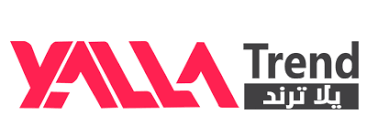كيفية إنشاء إيموجى مخصص باستخدام ميزة Apple Intelligence “Genmoji”

قدمت أحدث تحديثات برامج iOS 18.1 من Apple سلسلة من ميزات Apple Intelligence، بما في ذلك أدوات الكتابة وملخصات الإشعارات. ومع ذلك، كانت بعض الميزات مفقودة من المجموعة، مثل Genmoji، الذي يسمح للمستخدمين بإنشاء رموز تعبيرية من المطالبات المكتوبة.
الآن، مع توفر الإصدارات التجريبية العامة لـ iOS 18.2 وiPadOS 18.2 وmacOS Sequoia 15.2 رسميًا، أصبحت ميزة Bitmoji المولدة بواسطة الذكاء الاصطناعي المرتقبة متاحة أخيرًا لبعض المستخدمين لتجربتها.
إليك ما تحتاج إلى معرفته حول ميزة Apple Intelligence التي يتشوق إليها الكثير من الأشخاص، سواء كنت في برنامج Apple التجريبي وتريد تجربته، أو إذا كنت فضوليًا فقط بشأن ما يمكن توقعه عند إطلاق Genmoji لجميع المستخدمين.
ظهر Genmoji لأول مرة في WWDC 2024 في يونيو، وتم دمج هذه الميزة في لوحة مفاتيح الرموز التعبيرية الخاصة بهاتف iPhone، وهي تتيح للأشخاص إنشاء رموز تعبيرية أصلية باستخدام مطالبات، فعلى سبيل المثال، “كسلان يرتدي بدلة وربطة عنق”، ويمكنها أيضًا إنشاء رموز تعبيرية لأشخاص يستخدمون الصور، ويمكن استخدام Genmojis ليس فقط في الرسائل ولكن أيضًا في الملصقات وTapbacks، ومن الممكن أيضًا الرد على رسالة باستخدام Genmoji أو باستخدام تأثيرات الرسائل من Apple.
لاستخدام Genmoji، تأكد أولاً من تمكين Apple Intelligence، ثم قم بتشغيل تطبيق Messages، وابدأ رسالة جديدة (أو انتقل إلى دردشة موجودة)، وانقر فوق لوحة مفاتيح الرموز التعبيرية الموجودة في الزاوية اليسرى السفلية، بعد ذلك، اكتب المطالبة في شريط البحث واختر “إنشاء رمز تعبيري جديد” أسفله مباشرةً.
بعد بضع ثوانٍ، ينشئ Apple Intelligence إصدارات متعددة من الرموز التعبيرية التي تم إنشاؤها بواسطة الذكاء الاصطناعي بناءً على هذا الوصف المخصص، لحفظ رمز تعبيري مفضل، انقر فوق “إضافة” في الزاوية اليمنى العليا لتضمين هذا الرمز التعبيري الجديد بشكل دائم في لوحة المفاتيح.